Esercitazione: Acquisire i dati di Hub eventi in formato parquet e analizzare con Azure Synapse Analytics
Questa esercitazione illustra come usare l'editor di analisi di flusso senza editor di codice per creare un processo che acquisisce i dati di Hub eventi in per Azure Data Lake Storage Gen2 in formato parquet.
In questa esercitazione verranno illustrate le procedure per:
- Distribuire un generatore di eventi che invia eventi di esempio a un hub eventi
- Creare un processo di Analisi di flusso usando l'editor di codice non
- Esaminare i dati di input e lo schema
- Configurare Azure Data Lake Storage Gen2 a cui verranno acquisiti i dati dell'hub eventi
- Eseguire il processo di Analisi di flusso
- Usare Azure Synapse Analytics per eseguire query sui file parquet
Prerequisiti
Prima di iniziare, assicurarsi di aver completato la procedura seguente:
- Se non si ha una sottoscrizione di Azure, creare un account gratuito.
- Distribuire l'app generatore di eventi TollApp in Azure. Impostare il parametro 'interval' su 1 e usare un nuovo gruppo di risorse per questo passaggio.
- Creare un'area di lavoro Azure Synapse Analytics con un account Data Lake Storage Gen2.
Usare nessun editor di codice per creare un processo di Analisi di flusso
Individuare il gruppo di risorse in cui è stato distribuito il generatore di eventi TollApp.
Selezionare lo spazio dei nomi Hub eventi di Azure.
Nella pagina Spazio dei nomi hub eventi selezionare Hub eventi in Entità nel menu a sinistra.
Selezionare
entrystreamistanza.Nella pagina Dell'istanza di Hub eventi selezionare Elabora dati nella sezione Funzionalità nel menu a sinistra.
Selezionare Avvia nel riquadro Acquisisci dati in ADLS Gen2 nel riquadro Formato Parquet .
Assegnare un nome al processo
parquetcapturee selezionare Crea.Nella pagina di configurazione dell'hub eventi confermare le impostazioni seguenti e quindi selezionare Connetti.
Entro pochi secondi, verranno visualizzati i dati di input di esempio e lo schema. È possibile scegliere di eliminare campi, rinominare campi o modificare il tipo di dati.
Selezionare il riquadro Azure Data Lake Storage Gen2 nell'area di disegno e configurarlo specificando
- Sottoscrizione in cui si trova l'account Azure Data Lake Gen2
- Nome dell'account di archiviazione, che deve essere lo stesso account ADLS Gen2 usato con l'area di lavoro Azure Synapse Analytics eseguita nella sezione Prerequisiti.
- Contenitore all'interno del quale verranno creati i file Parquet.
- Modello di percorso impostato su {date}/{time}
- Modello di data e ora come valore predefinito aaa-mm-gg e HH.
- Selezionare Connetti.
Selezionare Salva nella barra multifunzione superiore per salvare il processo e quindi selezionare Avvia per eseguire il processo. Dopo l'avvio del processo, selezionare X nell'angolo destro per chiudere la pagina del processo di Analisi di flusso .
Verrà quindi visualizzato un elenco di tutti i processi di Analisi di flusso creati usando l'editor di codice no. E entro due minuti, il processo passerà a uno stato In esecuzione . Selezionare il pulsante Aggiorna nella pagina per visualizzare lo stato che cambia da Create - Starting ->> Running.
Visualizzare l'output nell'account di Azure Data Lake Storage Gen 2
Individuare l'account Azure Data Lake Storage Gen2 usato nel passaggio precedente.
Selezionare il contenitore usato nel passaggio precedente. I file parquet verranno creati in base al modello di percorso {date}/{time} usato nel passaggio precedente.
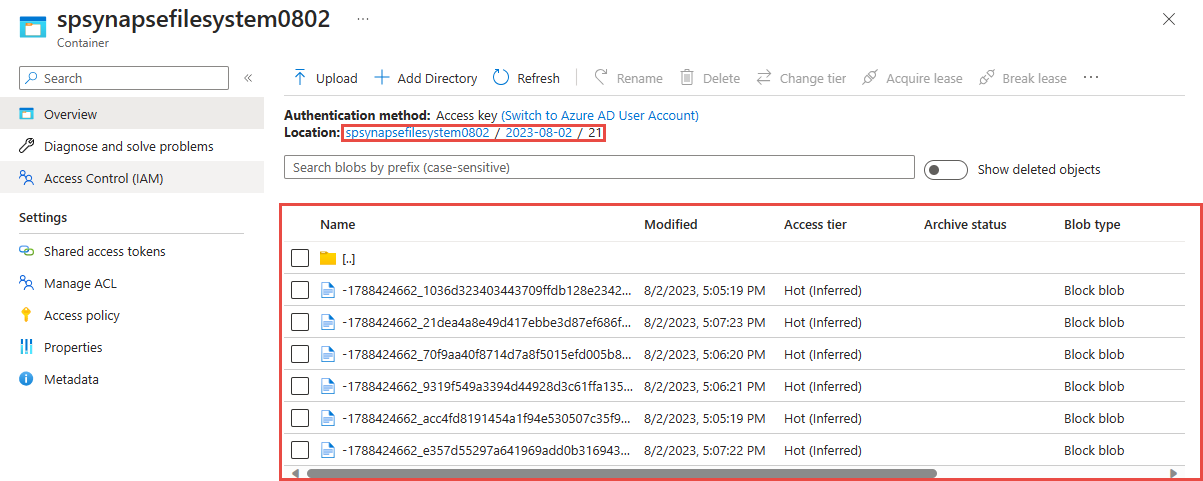
Eseguire query sui dati acquisiti in formato Parquet con Azure Synapse Analytics
Eseguire query usando Azure Synapse Spark
Individuare l'area di lavoro Azure Synapse Analytics e aprire Synapse Studio.
Creare un pool Apache Spark serverless nell'area di lavoro se non esiste già.
Nella Synapse Studio passare all'hub Sviluppo e creare un nuovo notebook.
Creare una nuova cella di codice e incollare il codice seguente in tale cella. Sostituire contenitore e adlsname con il nome del contenitore e dell'account ADLS Gen2 usato nel passaggio precedente.
%%pyspark df = spark.read.load('abfss://container@adlsname.dfs.core.windows.net/*/*/*.parquet', format='parquet') display(df.limit(10)) df.count() df.printSchema()Per Collega a sulla barra degli strumenti, selezionare il pool Spark dall'elenco a discesa.
Selezionare Esegui tutto per visualizzare i risultati
Eseguire query usando sql serverless Azure Synapse
Nell'hub Di sviluppo creare un nuovo script SQL.
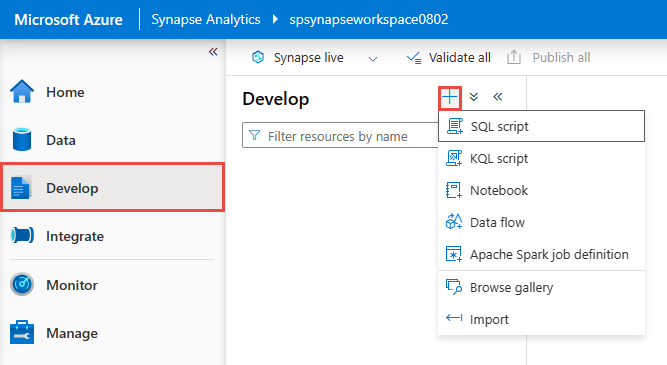
Incollare lo script seguente ed eseguirlo usando l'endpoint SQL serverless predefinito . Sostituire contenitore e adlsname con il nome del contenitore e dell'account ADLS Gen2 usato nel passaggio precedente.
SELECT TOP 100 * FROM OPENROWSET( BULK 'https://adlsname.dfs.core.windows.net/container/*/*/*.parquet', FORMAT='PARQUET' ) AS [result]
Pulire le risorse
- Individuare l'istanza di Hub eventi e visualizzare l'elenco dei processi di Analisi di flusso nella sezione Elabora dati . Arrestare tutti i processi in esecuzione.
- Passare al gruppo di risorse usato durante la distribuzione del generatore di eventi TollApp.
- Selezionare Elimina gruppo di risorse. Digitare il nome del gruppo di attività per confermare l'eliminazione.
Passaggi successivi
In questa esercitazione si è appreso come creare un processo di Analisi di flusso usando l'editor di codice per acquisire i flussi di dati di Hub eventi in formato Parquet. È stata quindi usata Azure Synapse Analytics per eseguire query sui file parquet usando Synapse Spark e Synapse SQL.









